Philips 42PFL7406H: 4 Настройка
4 Настройка : Philips 42PFL7406H
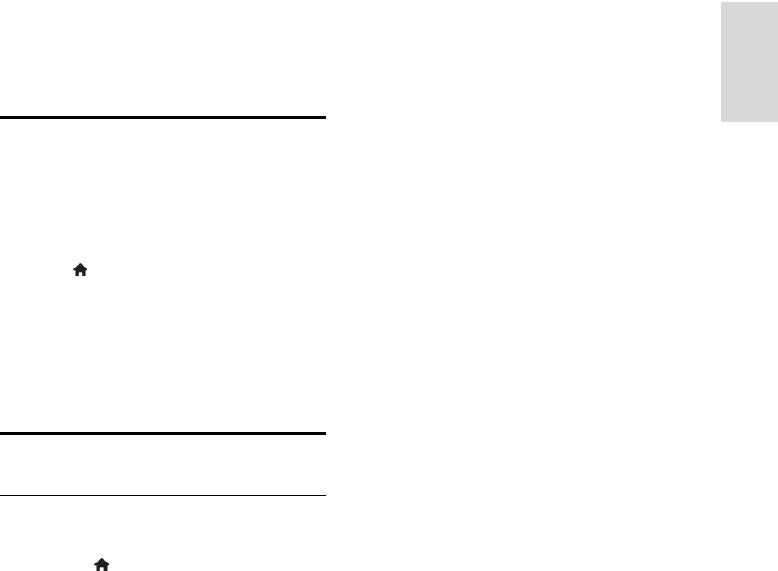
RU 45
Русский язык
[Оттенок]: настройка цветового
4 Настройка
баланса изображения.
[Польз. оттенок]: настройка
телевизора
параметра оттенков.
[Pixel Plus HD]/ [Pixel Precise HD]:
доступ к дополнительным
Помощник установки
настройкам, в том числе [HD Natural
Motion], *[Perfect Natural Motion],
Воспользуйтесь помощником установки,
[Clear LCD], [Супер-разрешение],
который поможет настроить звук и
[Динaмич. кoнтp.], [Динамическая
изображение.
подсветка], [Снижение дефектов
MPEG], [Улучшение цвета], [Гамма].
1. Во время просмотра телевизора
*Доступно только для некоторых
нажмите .
моделей.
2. Выберите [Koнфигурация] > [Быстрая
[Режим ПК]: разрешение изменения
настр. изображения и звука], а затем
нажмите OK.
настроек изображения при
подключении ПК к телевизору по
3. Выберите [Начать], затем нажмите OK.
кабелю HDMI.
4. Следуйте инструкциям на экране, чтобы
Если параметр включен, можно
выбрать предпочитаемые параметры.
выбрать [Форм. изображения] > [Не
в масштабе] для обеспечения
Изображение и звук
максимальной детализации при
отображении данных с компьютера.
[Оптический датчик]: динамическая
Дополнительные параметры
настройка параметров в зависимости
изображения
от освещения.
[Форм. изображения]: изменение
1. Нажмите .
формата изображения.
2. Выберите [Koнфигурация] >
[Края экрана]. изменение размера
[Настройки ТВ] > [Изображение], а
изображения.
затем нажмите OK.
[Сдвиг изображения]: настройка
3. Выберите параметр для настройки:
положения изображения на экране.
[Smart изoбpaжeния]: доступ к
Если выбран формат изображения
предопределенным параметрам
Автоувеличение или Широкий экран,
интеллектуального изображения.
выбрать этот параметр нельзя.
[Сброс]: восстановление настроек по
умолчанию.
[Koнтpacтноcть]: настройка
интенсивности светлых областей без
изменения темных.
[Яpкocть]: настройка интенсивности
и детализация темных областей.
[Цвeт]: настройка насыщенности
цвета.
[Оттенок]: компенсация перепадов
цвета в системе кодирования NTSC.
[Peзкocть]: настройка уровня
резкости изображения.
[Подавл. помех]: фильтрация и
сокращение помех изображения.
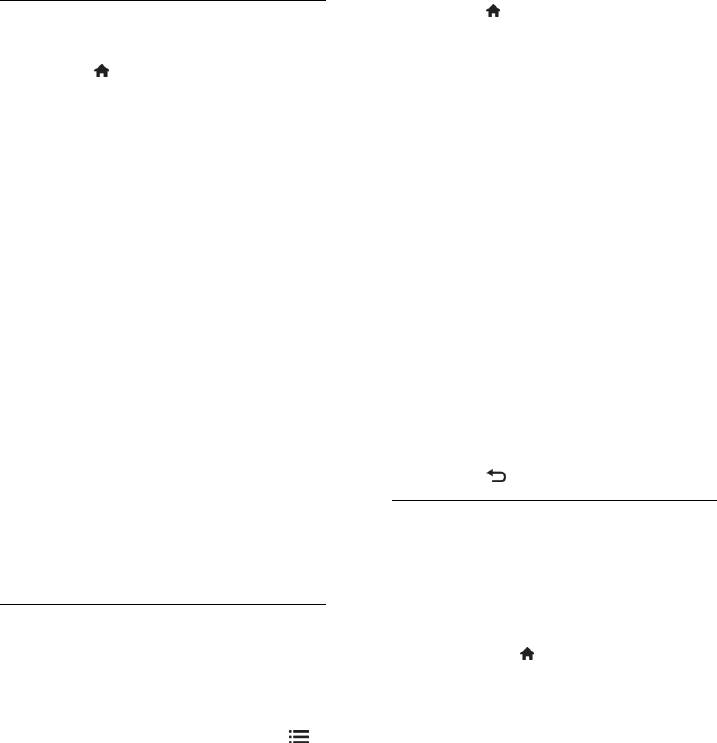
1. Нажмите .
Дополнительные параметры
2. Выберите [Koнфигурация]
звука
>[Настройки канала] или [Настройки
1. Нажмите .
спутника] > [Язык].
2. Выберите [Koнфигурация] >
3. Выберите один из следующих
[Настройки ТВ] > [Звук], а затем
параметров, затем нажмите OK.
нажмите OK.
[Основной аудиосигнал]/[Вспомог.
3. Выберите параметр для настройки:
аудиосигнал]: выбор имеющегося
[Smart звукa]: доступ к
языка звука.
предопределенным параметрам
Установка дополнительного языка
интеллектуального звука.
выполняется в том же меню. Если
[Сброс]: восстановление настроек по
основный язык отсутствует,
умолчанию.
телевизор будет принимать этот
[Hизкиe чacтoты]: настройка уровня
язык.
низких частот.
[Предпочтит. аудиоформат]: выбор
[Bыcoкие частоты]: настройка уровня
приема стандартного аудиоформата
высоких частот.
(MPEG) или расширенного списка
[Surround]: включение эффекта
аудиоформатов (AAC, EAC-3 или
объемного звука.
AC-3, при их наличии).
[Громкость наушников]: регулировка
[Moнo/Cтepeo]: выбор между моно-
громкости наушников.
и стереозвуком при наличии
[Авторегулировка громкости]:
стереовещания.
автоматическое предотвращение
4. Нажмите , чтобы выйти.
внезапных изменений громкости,
например при переключении каналов.
Сброс до заводских установок
[Баланс]: настройка соотношения
Можно восстановить стандартные
громкости левого и правого
настройки изображения и звука, при этом
громкоговорителей.
параметры установки канала не
изменятся.
Параметры звука
1. Во время просмотра телевизора
Выбор языка аудио
нажмите кнопку .
Если телеканал поддерживает вещание на
2. Выберите [Koнфигурация] >
многих или двух языках, можно выбрать
[Настройки ТВ] > [Заводские
предпочитаемый язык вещания.
установки], а затем нажмите OK.
Во время просмотра нажмите кнопку
Будут восстановлены настройки
OPTIONS.
телевизора по умолчанию.
[Язык аудио]: выбор языка вещания
для цифровых каналов.
[Двoйнoй I-II]: выбор языка вещания
для аналоговых каналов.
Цифровые телеканалы могут передавать
звуковые дорожки на нескольких языках.
При наличии нескольких языков выберите
нужный язык.
RU 46
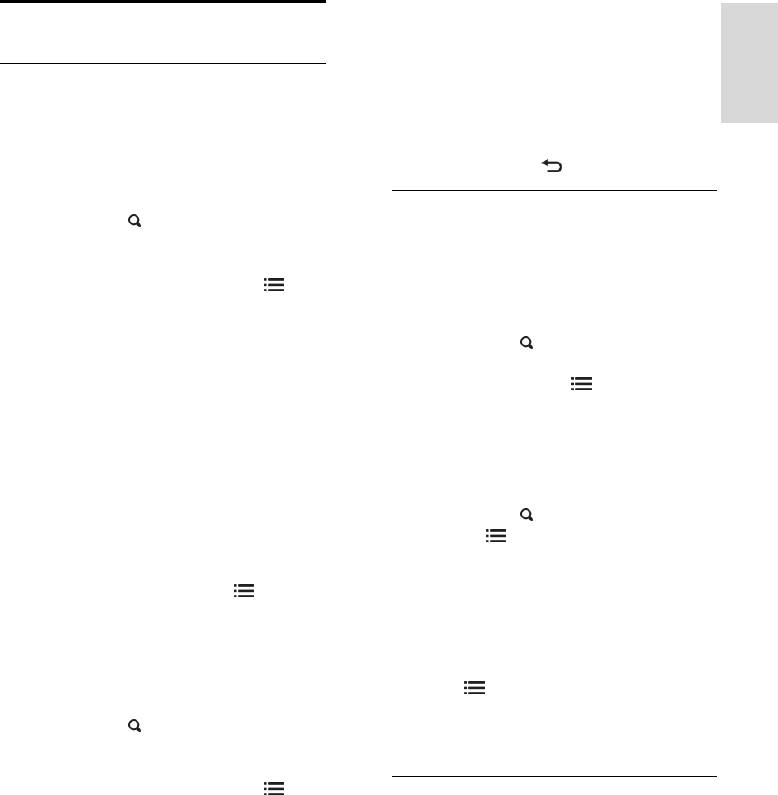
RU 47
Русский язык
5. После завершения операции
Каналы
используйте Кнопки перемещения для
выбора пункта [Готово].
Для удаления введенного текста
Переупорядочивание и
выберите [Очистить].
переименование
Для отмены выберите [Отмена].
Изменение положения каналов в сетке
6. Нажмите OK для подтверждения.
После установки порядок каналов можно
7. Нажмите кнопку для выхода.
изменить по своему усмотрению.
1. Во время просмотра телевизора
Скрытие или отображение
нажмите кнопку FIND. Отобразится
Скрытие каналов
список каналов.
Чтобы предотвратить
2. Выберите канал, место которого
несанкционированный доступ к каналам,
необходимо изменить, и нажмите
их можно скрыть из списка каналов.
OPTIONS.
3. Выберите [Переупоряд.], затем
1. Во время просмотра телевизора
нажмите OK.
нажмите кнопку FIND.
2. Выберите канал, который необходимо
4. Нажмите кнопку Кнопки перемещения
скрыть, затем нажмите OPTIONS.
чтобы переместить выбранный канал в
3. Выберите [Скрыть канал], затем
необходимое расположение, затем
нажмите OK.
нажмите кнопку OK.
Канал будет скрыт.
5. Выберите один из следующих
вариантов, затем нажмите кнопку OK.
Показать скрытые каналы
[Вставить]: вставка канала в нужное
1. Во время просмотра телевизора
нажмите кнопку FIND.
местоположение.
2. Нажмите OPTIONS.
[Заменить]: обмен положениями с
3. Выберите [Показать скрытые каналы],
другим каналом.
затем нажмите OK.
6. После завершения нажмите
Скрытые каналы отображаются в списке
OPTIONS и выберите [Bыxoд].
каналов без отображения информации о
Переименование каналов
каналах.
После установки каналов их имена можно
4. Выберите скрытый канал, затем
изменить по своему усмотрению.
нажмите OPTIONS.
1. Во время просмотра телевизора
5. Выберите [Показать каналы], затем
нажмите кнопку FIND. Отобразится
нажмите OK. Отобразятся все скрытые
список каналов.
каналы.
2. Выберите канал, название которого
необходимо изменить, и нажмите
Обновление списка каналов
OPTIONS.
При первом включении телевизора
3. Выберите [Переименов.], затем
выполняется настройка каналов.
нажмите OK.
Пользователь может автоматически
4. На экране ввода нажмите кнопку
добавлять или удалять цифровые каналы
Кнопки перемещения или Кнопки с
или обновлять каналы вручную.
цифрами, чтобы изменить название, затем
Примечание: В случае появления запроса
нажмите кнопку OK.
на ввод кода, введите "8888".
Совет. Нажав кнопку OK на экране ввода,
можно включить Экранную клавиатуру.
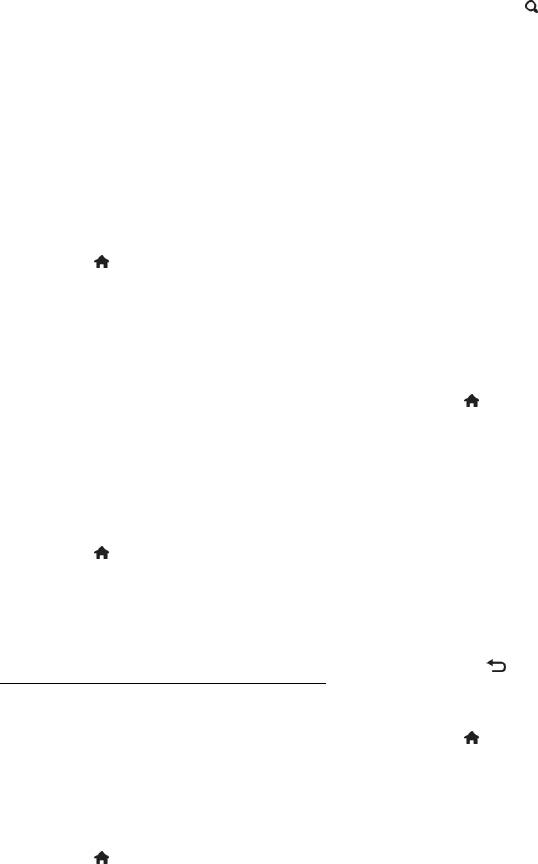
Автоматическое обновление
Совет. Нажмите FIND для просмотра
Для автоматического добавления или
списка каналов.
удаления цифровых каналов оставьте
Примечания:
телевизор в режиме ожидания. Телевизор
Во время установки не меняйте
обновляет список каналов и сохраняет
параметры, за исключением случаев,
новые каналы ежедневно. Пустые каналы
когда ваш поставщик услуг даст вам
удаляются из меню обзора каналов.
четкие указания на этот счет.
Если выполнено обновление каналов, при
Когда цифровые каналы найдены,
включении отображается сообщение.
список установленных каналов может
Чтобы отменить отображение данного
отобразиться с пустыми номерами
сообщения, выполните следующие
каналов. Можно переименовывать,
действия.
переупорядочивать или удалять
1. Нажмите .
сохраненные каналы.
2. Выберите [Koнфигурация]
Выбор сети
>[Настройки канала] или [Настройки
Для установки кабельных или эфирных
спутника].
каналов необходимо переключиться на
3. Выберите [Настройка канала] >
соответствующую сеть.
[Сообщение об обновл. канала].
1. Во время просмотра телевизора
4. Выберите [Выкл.], затем нажмите OK.
нажмите .
Отключение автоматического
2. Нажмите [Koнфигурация]>[Настройки
обновления
канала].
В меню [Настройка канала] выберите
3. Выберите [Настройка канала] >
[Автоматическое обновление канала]>
[Антенна/Кабельное DVB].
[Выкл.].
4. Выберите одну из следующих функций.
Для обновления каналов вручную
[Антенна (DVB-T)]: доступ
1. Нажмите .
бесплатным к аналоговым или
2. Выберите [Koнфигурация] > [Поиск
цифровым каналам DVB-T.
каналов] > [Обновить каналы], а затем
[Кaбeльное]: доступ к кабельным или
нажмите OK.
цифровым каналам DVB-C.
3. Следуйте инструкциям на экране для
5. Нажмите OK для подтверждения.
обновления каналов.
6. Нажмите , чтобы выйти .
Просмотр спутниковых каналов
Автоматическая установка
Для просмотра спутниковых каналов
При первом включении телевизора
нажмите > [Просмотр спутн.].
выполняется настройка каналов. Можно
повторно выполнить полную установку,
чтобы настроить язык, страну и все
доступные телеканалы.
Начало установки
1. Нажмите .
2. Выберите [Koнфигурация] > [Поиск
каналов] > [Переустановить каналы], а
затем нажмите OK.
3. Для завершения установки каналов
следуйте инструкциям на экране.
4. По завершении выберите
[Завершение], затем нажмите OK.
RU 48
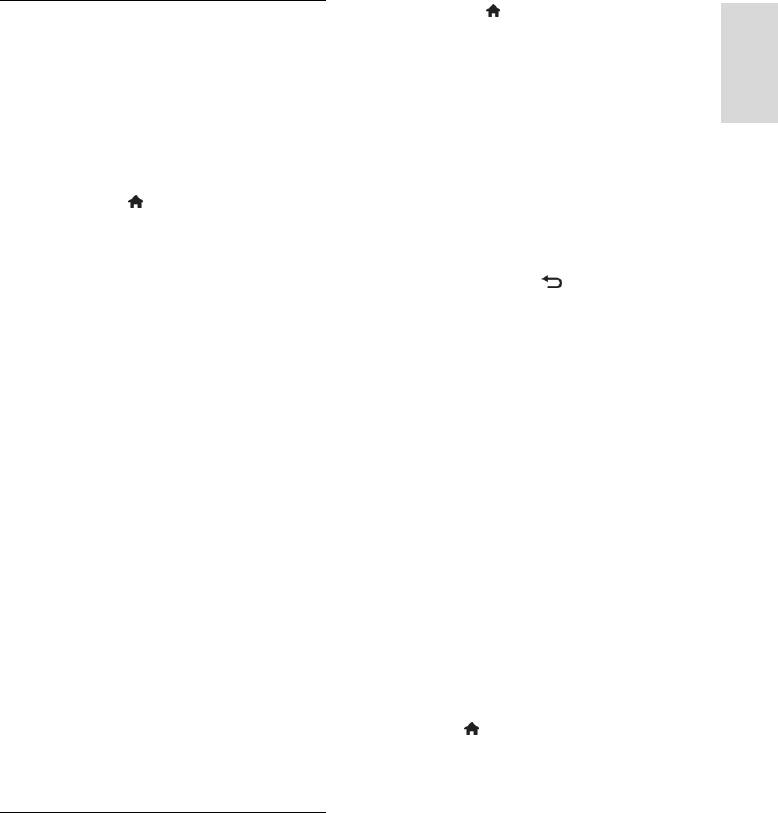
RU 49
Русский язык
1. Нажмите .
настройка аналоговых каналов
2. Выберите [Koнфигурация] >
Можно осуществить поиск и сохранение
[Настройки канала] > [Настройка
аналоговых телеканалов вручную.
канала].
Шаг 1. Выберите систему
3. Выберите [Цифровой реж.: тестиров-
Примечание. Если параметры системы
ие приема] > [Пoиcк], затем нажмите
настроены правильно, перейдите к
OK.
следующему шагу.
4. Нажмите кнопку Кнопки с цифрами,
1. Во время просмотра телевизора
чтобы ввести частоту канала.
5. Выберите [Пoиcк], затем нажмите OK.
нажмите кнопку .
2. Выберите [Koнфигурация] >
6. Когда необходимый канал найден,
[Настройки канала] > [Настройка
выберите [Сохранить], потом нажмите
канала].
OK.
3. Выберите [Аналоговый: установка
7. Нажмите кнопку для выхода.
вручную] > [Cиcтeмa], затем нажмите
Примечания
OK.
Если сигнал слабый, передвиньте
4. Выберите систему своей страны или
антенну и повторите действия.
региона и нажмите кнопку OK.
Если прием осуществляется с
Шаг 2. Поиск и сохранение новых
помощью DVB-C, выберите пункт
телеканалов.
[Aвтoмaтичecкая] в меню [Режим
1. В меню [Аналоговый: установка
скорости передачи] за исключением
вручную] выберите [Поиск каналов], а
случаев, когда ваш поставщик услуг
затем нажмите OK.
даст вам четкие указания на этот
счет.
2. Выберите одну из следующих функций:
Нажмите Кнопки перемещения или
Настройка спутниковых каналов
Кнопки с цифрами, чтобы вручную
Примечание. Доступно только в
переключить телевизор на частоту
некоторых моделях. [Поиск спутника]
канала.
доступен, только если телевизор
Выберите пункт [Пoиcк], а затем
поддерживает DVB-S.
нажмите кнопку OK, чтобы
Если ваш спутниковый ресивер подключен
выполнить поиск следующего канала
к разъему SAT, вы можете принимать
автоматически.
спутниковые каналы.
3. После введения нужной частоты,
1. Во время просмотра телевизора
выберите [Готово], потом нажмите OK.
нажмите .
4. Выберите пункт [Сохранить как новый
2. Выберите [Koнфигурация] > [Поиск
канал], затем нажмите кнопку OK, чтобы
спутника] > [Переустановка каналов].
сохранить новый телеканал.
3. Для завершения установки следуйте
инструкциям на экране.
Установка цифровых или
4. По завершении выберите
спутниковых каналов
[Завершение], затем нажмите OK.
Настройка цифровых каналов
Чтобы улучшить прием сигнала
телевизором, переместите антенну. Для
настройки необходимо знать точную
частоту. Для получения наилучших
результатов свяжитесь с поставщиком
услуг и вызовите профессионального
настройщика.
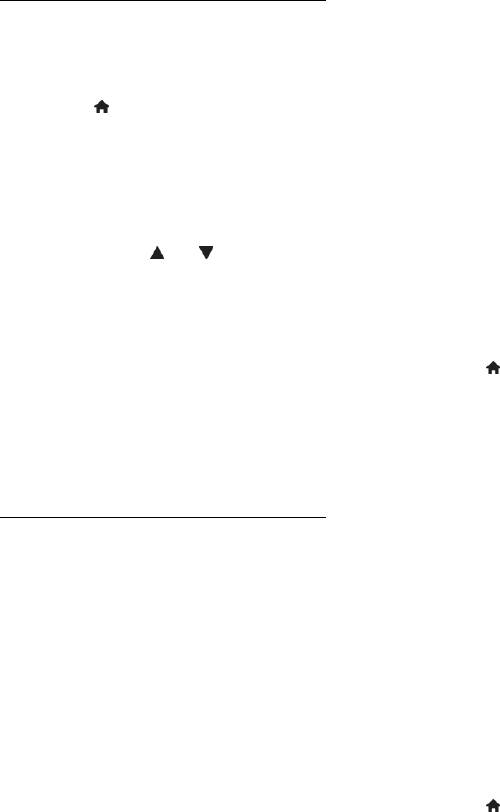
Точная настройка каналов
- одинаковый тип оборудования,
указанный на наклейке на задней
Если сигнал аналогового телеканала
панели телевизора (например,
слабый, попробуйте выполнить его
Qxxx.xx.Lx), и
точную настройку.
- совместимые версии программного
1. Нажмите .
обеспечения.
2. Выберите [Koнфигурация] >
[Настройки канала] > [Настройка
В случае невозможности копирования
списка каналов на второй телевизор, на
канала].
экране появится соответствующее
3. Выберите пункт [Аналоговый:
сообщение.
установка вручную] > [Точная
настройка], затем нажмите кнопку OK.
Примечание: При появлении запроса на
4. Нажмите кнопку или , чтобы
ввод кода введите "8888".
выполнить точную настройку канала.
Копирование списка каналов на
5. Если выбрана частота нужного канала,
устройство USB
выберите пункт [Готово], затем нажмите
1. Подключите устройство хранения USB
кнопку OK.
к телевизору с настроенными каналами.
6. Выберите один из следующих
2. Нажмите .
вариантов, затем нажмите кнопку OK.
3. Выберите [Koнфигурация] >
[Сохранить текущий канал]:
[Настройки ТВ] > [Предпочтения] >
сохраните канал под текущем
[Копирование списка каналов] >
номером.
[Копировать на устройство USB], затем
[Сохранить как новый канал]:
нажмите OK. Список каналов
сохраните канал под новым номером.
скопируется на устройство хранения USB.
4. Отключите устройство хранения USB.
Переустановка каналов
Скопируйте список каналов на
ВНИМАНИЕ! Данная функция
телевизор с ненастроенными каналами.
предназначена для дилеров и
1. Включите телевизор с ненастроенными
обслуживающего персонала.
каналами, чтобы запустить настройку.
Возможно копирование списков каналов с
Выберите язык и страну. Настройки
одного телевизора Philips на другой с
страны должны быть такими же, как у
помощью запоминающего устройства
телевизора, список каналов которого
USB. Нет необходимости искать каналы
необходимо скопировать. Пропустите
или устанавливать их заново на другом
поиск каналов.
телевизоре. Файл списка каналов
2. Подключите к телевизору устройство
достаточно мал, что позволяет
хранения USB, на котором хранится файл
разместить его на любом устройстве
списка каналов.
хранения USB.
3. Нажмите .
Что вам потребуется
4. Выберите [Koнфигурация] >
Два телевизора Philips должны иметь:
[Настройки ТВ] > [Предпочтения] >
- одинаковые настройки страны,
[Копирование списка каналов] >
- одинаковый диапазон года выпуска,
[Копировать на ТВ], затем нажмите OK.
- одинаковый тип DVB, который
Список каналов будет скопирован на
отображается суффиксом (H, K, T или
телевизор.
D/00) в названии модели,
5. Отключите устройство хранения USB.
- одинаковые настройки для
спутниковых каналов, включая
количество спутников LNB,
RU 50
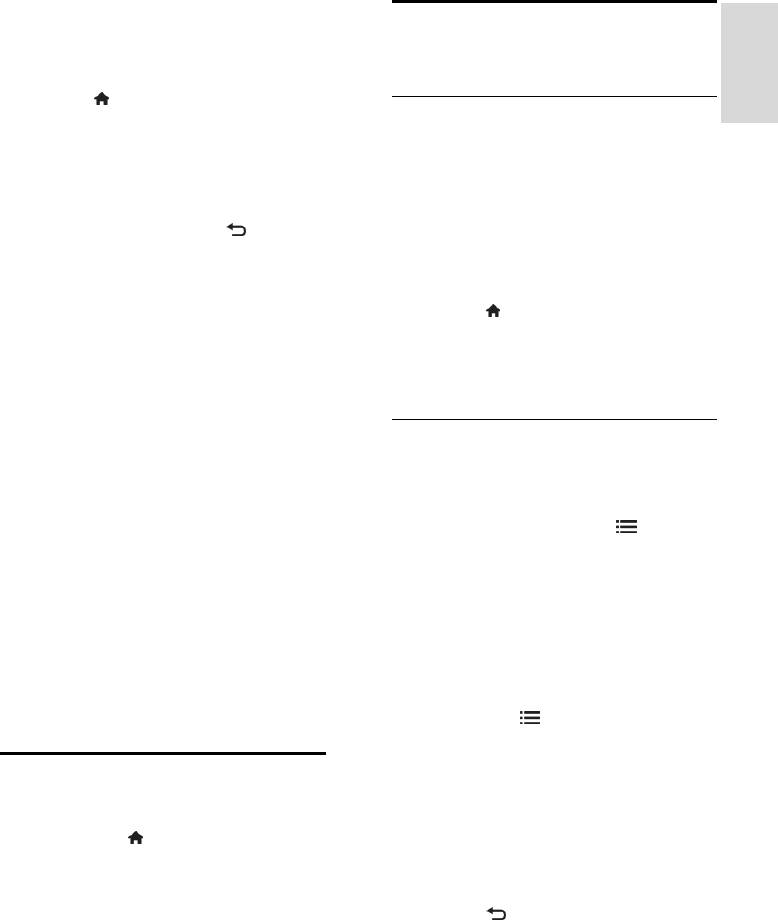
RU 51
Русский язык
Копирование списка каналов на
Установка универсального
телевизор с установленными каналами
1. Включите телевизор, на который
доступа
требуется скопировать список каналов.
2. Нажмите .
Включение
3. Выберите [Koнфигурация] > [Поиск
каналов] > [Переустановка каналов],
Некоторые вещатели цифровых
затем нажмите OK.
телеканалов поддерживают специальное
аудиосопровождение и субтитры,
Будет предложено выбрать страну, в
предназначенные для людей с
которой был куплен телевизор. Запишите
нарушениями слуха или зрения.
текущую настройку, нажмите и далее
[Отмена], чтобы выйти.
Чтобы включить эти функции, в меню
необходимо активировать универсальный
4. Если настройки страны телевизора, на
доступ.
который необходимо скопировать список
1. Нажмите .
каналов, отличаются от настроек
2. Выберите [Koнфигурация] >
телевизора со списком каналов для
[Настройки ТВ] > [Предпочтения].
копирования, повторно выполните
3. Выберите [Универсальный доступ] >
настройку телевизора и выберите
[Bкл.], затем нажмите OK.
настройки страны, соответствующие
настройкам первого телевизора. См.
Нарушения слуха
раздел Настройка телевизора >
Повторная настройка телевизора
Совет. Чтобы проверить доступность
(Страница 54).
языка аудиосопровождения,
5. Подключите устройство хранения USB
предназначенного для людей с
со списком каналов к телевизору, на
нарушениями слуха, нажмите
который требуется скопировать список
OPTIONS и выберите [Язык аудио].
каналов.
Языки со значком уха поддерживают
6. Выберите [Koнфигурация] >
аудиосопровождение, предназначенное
[Настройки ТВ] > [Предпочтения] >
для людей с нарушениями слуха.
[Копирование списка каналов] >
Включение аудиосопровождения и
[Копировать на ТВ], затем нажмите OK.
субтитров, предназначенных для людей
Список каналов будет скопирован на
с нарушениями слуха
телевизор.
1. Во время просмотра телевизора
7. Отключите устройство хранения USB.
нажмите кнопку OPTIONS.
2. Выберите пункт, нажав одну из
следующих кнопок.
Язык меню
Красная. Включение или выключение
аудиоканала для людей с
1. Во время просмотра телевизора
нарушениями слуха.
нажмите кнопку .
Зеленая. Включение аудиоканала и
2. Выберите [Koнфигурация] >
субтитров для людей с нарушениями
[Настройки ТВ] > [Предпочтения] >
слуха.
[Язык меню].
3. Нажмите , чтобы выйти.
3. Выберите в списке язык меню, затем
нажмите OK.
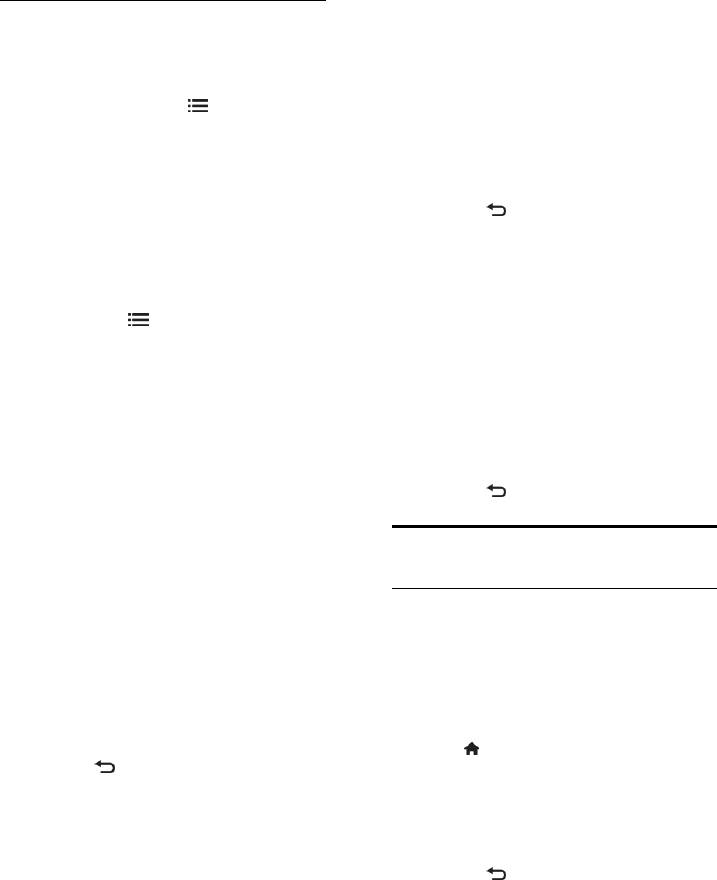
С ослабленным зрением
Настройка громкости
Совет. Чтобы проверить доступность
аудиосопровождения, предназначенного
функции аудиосопровождения,
для людей с ослабленным зрением
предназначенного для лиц с нарушениями
1. В меню [Универсальный доступ]
зрения, нажмите кнопку OPTIONS и
нажмите желтую кнопку, чтобы выбрать
выберите пункт [Язык аудио]. Языки со
[Смеш. каналы].
значком глаза поддерживают
2. Нажмите Кнопки перемещения, чтобы
аудиосопровождение, предназначенное
переместить ползунок вверх или вниз,
для людей с ослабленным зрением.
затем нажмите OK.
3. Нажмите для выхода.
Включение аудиосопровождения,
предназначенного для людей с
Обратная звуковая связь для людей с
ослабленным зрением (если данная
ослабленным зрением
функция поддерживается)
Данная функция включает обратную
1. Во время просмотра телевизора
звуковую связь при нажатии кнопок на
нажмите кнопку OPTIONS.
пульте ДУ или телевизоре.
2. Нажмите зеленую кнопку, чтобы
1. В меню [Универсальный доступ]
выбрать [Ослабленное зрение].
нажмите синюю кнопку, чтобы выбрать
3. Выберите пункт, нажав одну из
[Сигнал клавиши].
следующих кнопок.
2. Нажмите зеленую кнопку, чтобы
Красная — [Выкл.]. Выключение
включить обратную звуковую связь, или
аудиосопровождения,
нажмите красную кнопку, чтобы
предназначенного для людей с
выключить эту функцию.
ослабленным зрением.
3. Нажмите для выхода.
Желтая — [Наушники].
Воспроизведение звука для людей с
Другие настройки
ослабленным зрением только через
наушники. (если она доступна)
Зеленая — [Акустические системы].
Демонстрация
Воспроизведение звука для людей с
ослабленным зрением только через
Запустите демонстрацию, чтобы узнать
динамики.
больше о функциях телевизора.
Синяя — [АС + наушники].
Примечание. Демонстрации не
Воспроизведение звука для людей с
поддерживаются для каналов MHEG.
ослабленным зрением только через
1. Во время просмотра телевизора
динамики и наушники.
нажмите .
4. Нажмите , чтобы выйти.
2. Выберите [Koнфигурация] >
Примечание. Если включено управление
[Просмотр демонстр. роликов], а затем
нажмите OK.
EasyLink с пульта ДУ, выбрать зеленую или
желтую кнопку будет невозможно.
3. Выберите демонстрацию, затем
Информацию о том, как отключить эту
нажмите OK.
функцию, см. в разделе Расширенное
4. Нажмите для выхода.
использование телевизора >
Использование функции EasyLink >
Включение (Страница 42).
RU 52
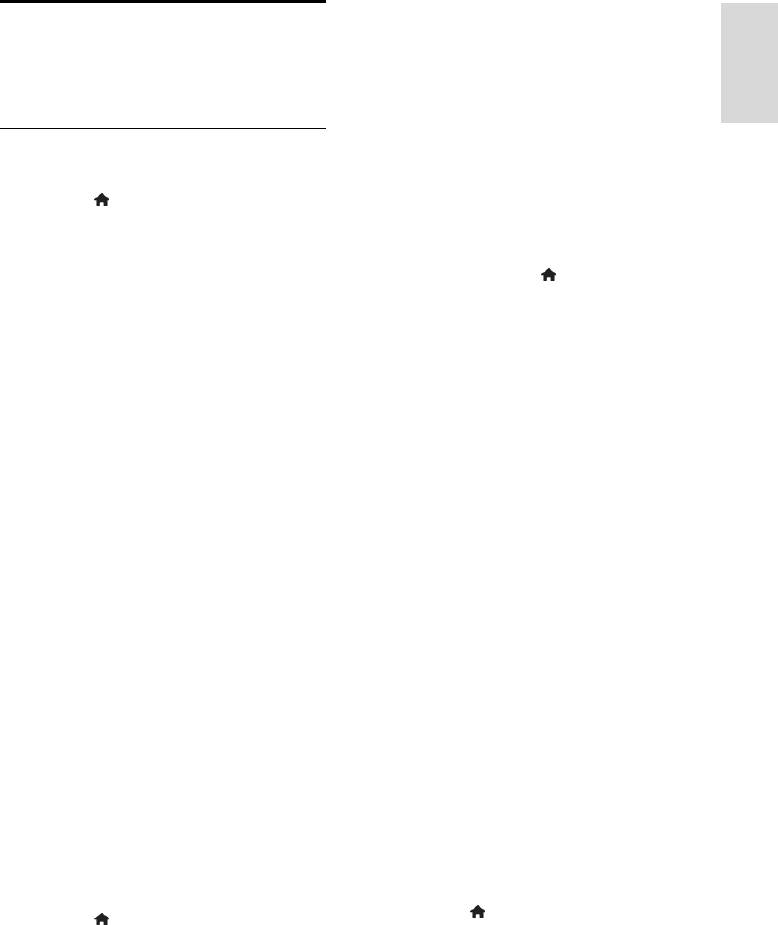
RU 53
Русский язык
Примечание. Помощник обновления
Обновление
направит вас на сайт технической
программного
поддержки Philips. Для завершения
обновления см. приведенную на сайте
обеспечения
инструкцию по установке.
Обновление через Интернет
ПО телевизора
Для обновления программного
обеспечения телевизора
Проверка версии ПО
непосредственно через Интернет
1. Нажмите .
подключите телевизор к Интернету через
2. Выберите [Koнфигурация] >
маршрутизатор с высокоскоростным
[Настройки ПО] > [Инфо. об установл.
соединением.
прогр. обеспеч.] , затем нажмите OK.
1. Нажмите кнопку > [Koнфигурация]
Отобразится текущая версия
> [Обновление прогр. обеспечения],
программного обеспечения.
затем нажмите OK.
Предупреждение. Не устанавливайте на
2. Выберите [Интернет], затем нажмите
телевизор ПО, версия которого ниже уже
OK.
установленной. Philips не несет
3. Следуйте инструкциям на экране для
ответственности за неполадки, вызванные
запуска обновления.
установкой более ранней версии.
После выполнения обновления телевизор
Обновите ПО одним из следующих
автоматически выключится, а затем снова
способов:
включится. Дождитесь включения
обновление с флэш-диска USB;
телевизора. Не нажимайте выключатель
с помощью цифровой трансляции;
телевизора и кнопки на пульте ДУ.
через Интернет.
Примечание. Если телевизор подключен к
Дополнительную информацию см. на
Интернету, при включении на экране
следующих страницах.
появится сообщение о наличии нового
ПО.
Обновление с помощью USB
NonPublish
Обновление с помощью цифровой
Прежде чем приступать в выполнению
трансляции
следующих действий, удостоверьтесь в
наличии:
Данный телевизор может получать
- достаточного объема времени для
обновления ПО (если они доступны)
проведения обновления;
через цифровые трансляции.
Отобразится запрос на обновление ПО.
- флэш-диска емкостью не менее 256
Настоятельно рекомендуется
МБ, отформатированного под FAT
производить обновление про появлении
или DOS, с отключенной защитой от
такого запроса.
записи;
- доступа к компьютеру с разъемом
Следуйте появляющимся на экране
USB и выходом в Интернет.
инструкциям.
Примечание. Не используйте жесткий
Примечание. Если вы решили обновить
диск с USB.
программное обеспечение позднее,
выберите > [Koнфигурация] >
1. Нажмите .
[Настройки ПО] > [Локальные
2. Выберите [Koнфигурация] >
обновления].
[Обновление прогр. обеспечения], а
затем нажмите OK.
Запустится помощник обновления.
3. Следуйте инструкциям на экране для
запуска обновления.
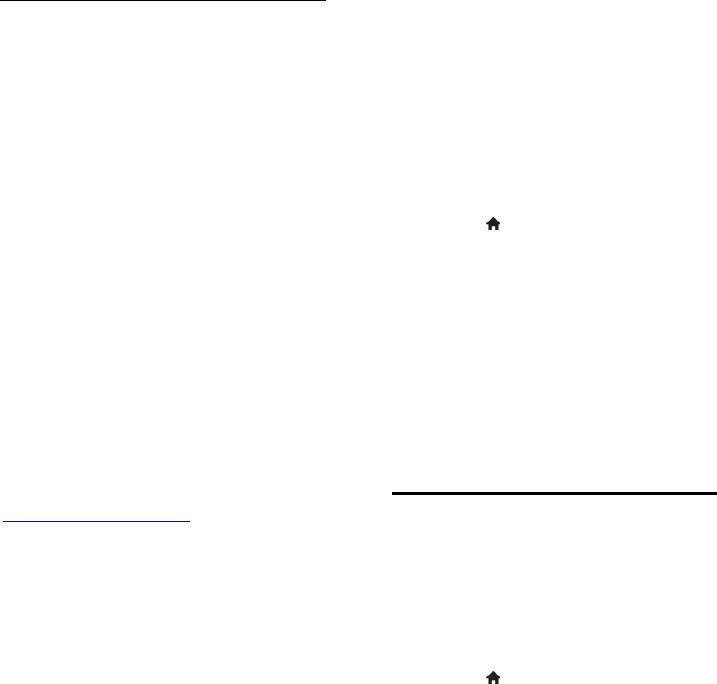
Справка на экране
Если во время обновления возникнет
ошибка, повторите процедуру. Если
Что вам потребуется
ошибка повторится, обратитесь в
Перед обновлением [Руководство] на
центр поддержки потребителей
экране убедитесь в наличии следующих
Philips.
компонентов.
1. Включите телевизор.
USB-накопитель с файловой системой
2. Отключите все другие устройства USB
FAT или DOS.
от телевизора.
Компьютер должен иметь доступ к
3. Подключите USB-накопитель с файлом
Интернету.
в формате UPG к USB-порту ТВ.
Архиватор с поддержкой формата
4. Нажмите .
файлов ZIP (например, WinZip для
5. Выберите [Koнфигурация] >
Microsoft Windows или Stufflt для
[Настройки ПО] > [Локальные
Macintosh).
обновления].
Примечание. Не используйте жесткий
Отобразится экран обновления.
диск с USB.
6. Выберите файл "*.upg" и нажмите
кнопку OK.
Загрузка последней версии файла
Появится сообщение о состоянии
1. Вставьте USB-накопитель в USB-порт
обновления.
ПК.
7. Следуя инструкциям на экране,
2. На компьютере создайте папку под
завершите обновление и перезапустите
названием "upgrades" в корневом каталоге
телевизор.
USB-накопителя.
3. В браузере зайдите на веб-сайт
www.philips.com/support.
Повторная настройка
4. На веб-сайте технической поддержки
телевизора
компании Philips найдите свой продукт и
файл [Руководство] для своего
Выполните повторную настройку
телевизора. Этот файл (*.upg file) сжат в
телевизора, чтобы сбросить все
архивный файл "*.zip".
настройки изображения и звука, а также
5. Если файл [Руководство] имеет более
телеканалы.
позднюю версию, чем файл, загруженный
1. Нажмите .
в телевизор, щелкните его.
2. Выберите [Koнфигурация] >
6. Сохраните его на ПК.
[Настройки ТВ] > [Перезагрузка ТВ], а
7. С помощью архиватора извлеките файл
затем нажмите OK.
*.upg из архива *.zip.
3. Следуйте инструкциям на экране.
8. Сохраните файл *.upg в папке
"upgrades" в USB-накопителе.
9. Отключите USB-накопитель от ПК.
Обновление [Руководство]
Не выключайте телевизор и не
отсоединяйте USB-накопитель во
время обновления.
Если в ходе обновления возникнет
сбой электропитания, не отключайте
USB-накопитель от телевизора.
Телевизор продолжит обновление,
когда подача питания восстановится.
RU 54


